
1. metode: Microsoft Word
Populārā šķīdumā no Microsoft, tabulu saturu var pievienot gan standarta, gan pielāgojamu.Skatiet arī: kā instalēt Microsoft Word
1. variants: Normāls saturs
Lai ievietotu parasto, automātiski ģenerēto saturu abstraktā vai kursa vai disertācijas darbā, jāveic pasākumi:
- Saturs tiek izveidots, pamatojoties uz galvenēm dokumentā, tāpēc būs nepieciešams noteikt, vai tas nav izdarīts agrāk. Sāksim ar pirmās līmeņa elementiem (piemēram, galvu vai kursa nodalījumu nosaukumi) - izvēlieties šo teksta daļu, pēc tam dodieties uz cilni Sākums un izvēlieties opciju "Stili".
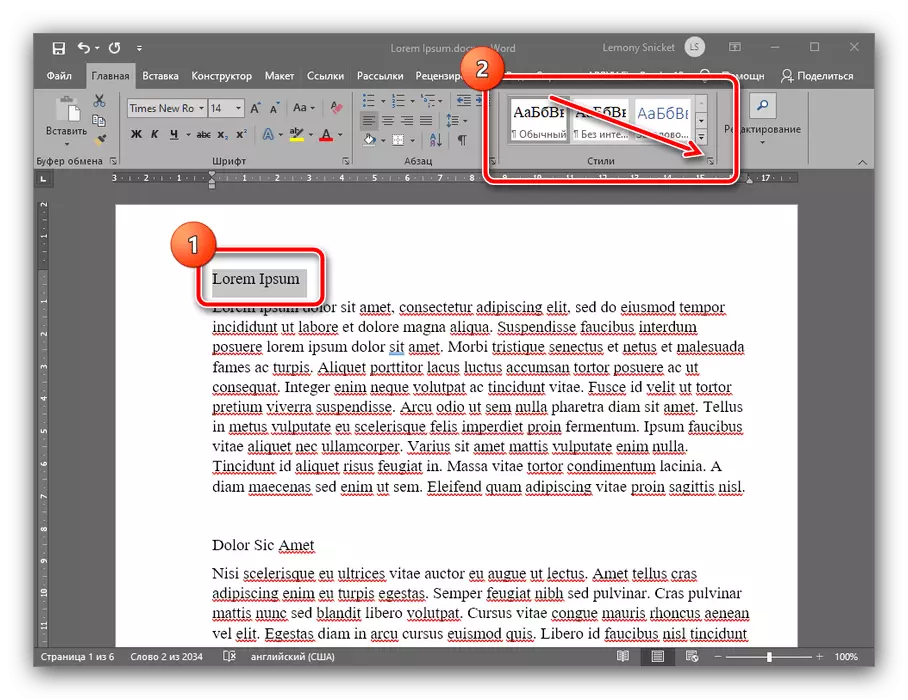
Lines lentē izmantojiet opciju "1. sadaļa" un noklikšķiniet uz tā.
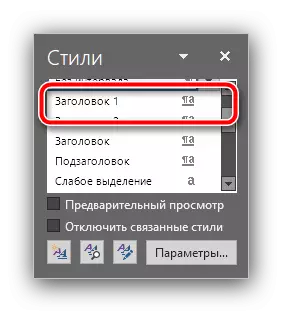
Tagad teksts ir formatēts ar jaunu stilu.
- Saskaņā ar 1. soli, iestatiet "2. sadaļas" un "sadaļas 3. sadaļu" stilu attiecīgajām pozīcijām pārējā dokumentā (nodaļu apakšnodaļas).
- Pēc galvenes izveides varat pievienot saturu. Lai to izdarītu, izvēlieties vietu, kur tai jābūt - lielākā daļa universitāšu prasa, lai tā atrodas pašā sākumā - un dodieties uz cilni "Saites". Izmantojiet "Satura tabulu" Iespējas: Paplašiniet to un izvēlieties stilu "Auwnded Satura tabula 1".
- Gatavs - tagad izvēlētajā vietā būs interaktīvs saturs ar sadaļu nosaukumiem un automātiski instalēt lapu numurus, kur tie atrodas.
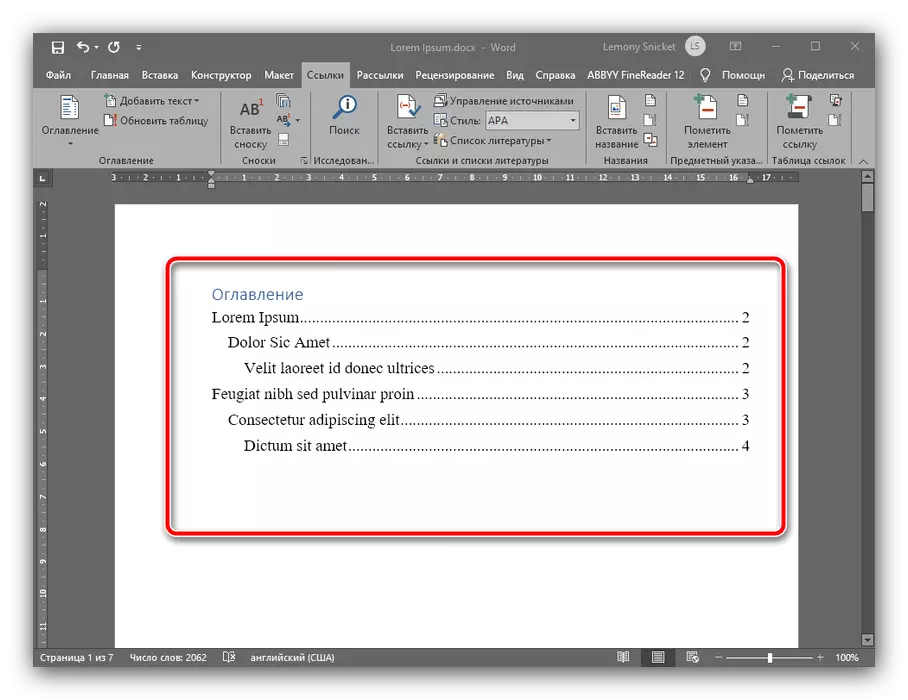
Ja nospiežat taustiņu CTRL un noklikšķiniet uz vienas no pozīcijām ar kreiso peles pogu, jūs automātiski dosiet uz vēlamo teksta daļu.
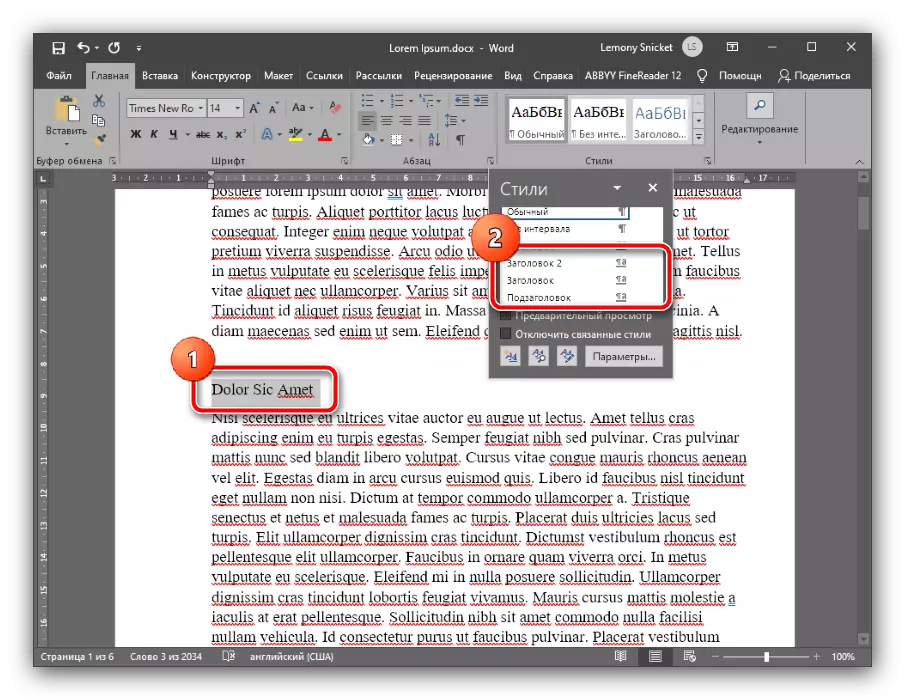
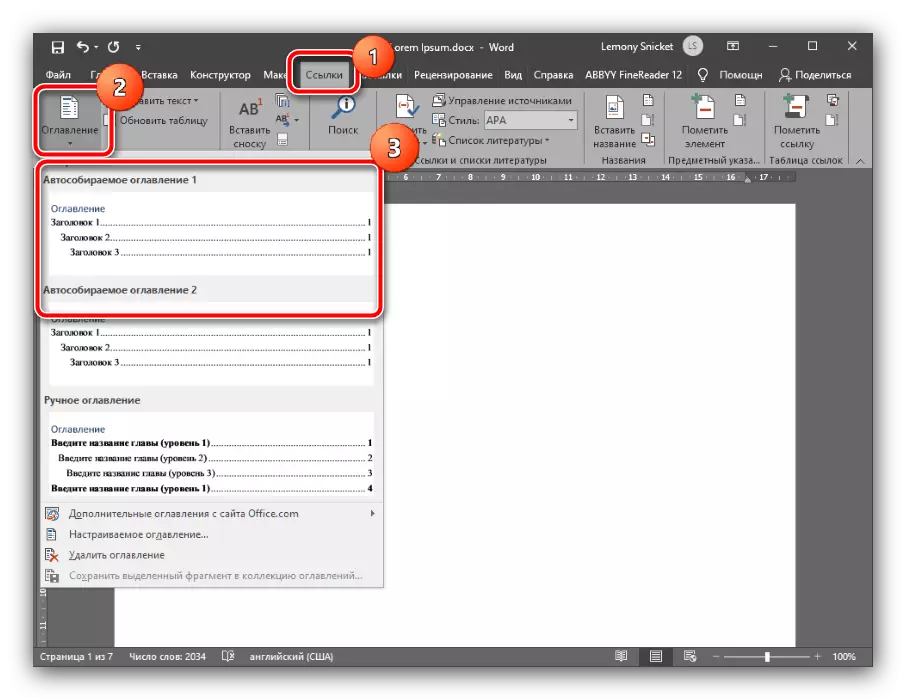
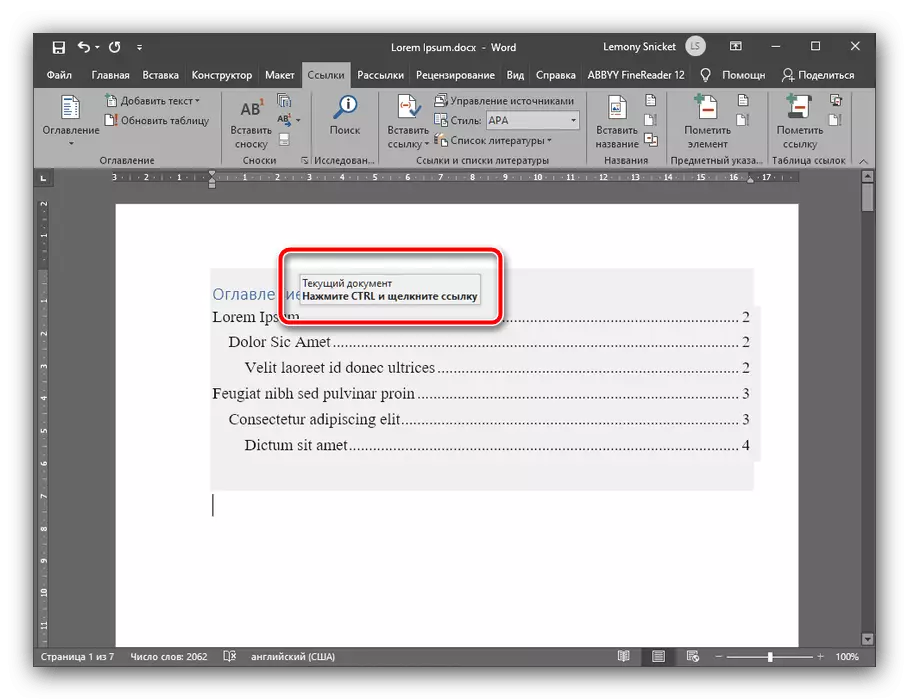
Tas nosaka saturu gandrīz visās lokālajās Microsoft Word versijās, nelielas atšķirības ir pieejamas tikai nepieciešamo iespēju atrašanās vietā.
2. variants: Custom Satura tabula
Ja teksta redaktoru funkcionalitātes ierosinātā automātiskā iespēja nav apmierināta ar jums (piemēram, kursa darbā ir ceturtā un piektā līmeņa subtitri), to var konfigurēt patstāvīgi. Tas tiek darīts šādi:
- Ievadiet sava darba tekstā (tēzes, valūtas kursa vai abstraktu) visu nepieciešamo līmeņu subtitrus, pēc tam atkārtojiet iepriekšējās versijas 1. darbību. Stilu sarakstā, pozīcijas "4. sadaļa", "5. sadaļa" un tā tālāk, piemērot tos visām nepieciešamajām sadaļām.
- Dodieties uz "Saites" - "Satura tabula" un izvēlieties "Custom Satur Satur".
- Iestatījumu logs atvērsies, sāciet cilni "Satura tabula" tajā, pēc tam atrodiet to "Līmenis" slēdzi vai iestatiet numuru, kas nepieciešams, lai nospiestu numuru: 4, 5, 6 un tā tālāk. Pēc tam noklikšķiniet uz "OK", lai piemērotu izmaiņas.
- Logā ar priekšlikumu aizstāt satura rādītāju, noklikšķiniet uz "Jā".

Tagad izvēlētie galvenes parādīsies saturā.
- Tāpat kā vārda gadījumā, Openofis, vispirms ir nepieciešams formatēt galvenes - atlasiet pirmā līmeņa elementa tekstu, pēc tam izmantojiet izvēlnes elementus "Formatējiet". Lai ātri piekļūtu šiem parametriem, varat nospiest taustiņu F11.
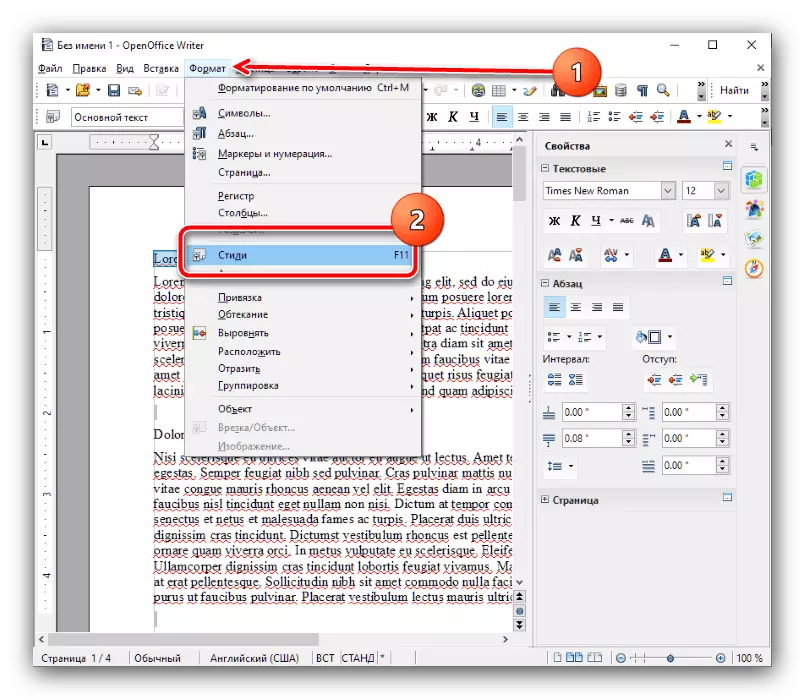
Izvēlieties opciju "1. sadaļa", kurai jūs noklikšķināt uz LKM divreiz.
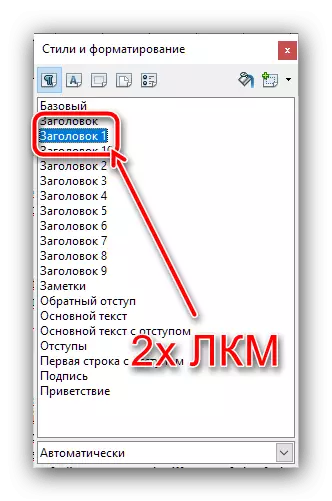
Par to pašu principu, pievienojiet pozīcijas no šādiem līmeņiem (otrkārt, trešais, ceturtais, un tā tālāk).
- Tagad dodieties uz vietu, kur vēlaties redzēt jūsu darba satura tabulu (mēs atgādinām jums, ka lielākajā daļā akadēmisko prasību tas ir dokumenta sākums), iestatiet kursoru tur, pēc tam izvēlieties "Ievietot" izvēlnes elementu un Veiciet dubultklikšķi uz opcijas "Saturs un norādes".
- Cilnē "Nosaukums" rindā norādiet elementa nosaukumu - mūsu lietā vai "Satura tabulā" vai "Saturs". Pārliecinieties, ka tiek atzīmēta opcija "Aizsargātība no manuālajām izmaiņām", kā arī konfigurēt skaitu subtitru līmeņu, ja nepieciešams, bet ņemiet vērā, ka maksimums pieejams tikai 10 pozīcijas.
- Atlikušajās cilnes šajā logā, jūs varat smalki konfigurēt displejs jūsu satura. Piemēram, cilnē "Elements" būs iespējams ierakstīt satura tabulu ar hipersaites: izvēlieties vajadzīgo numuru "Level" blokā, pēc tam noklikšķiniet uz pogas "E #" un "HyperLink". Darbībai būs jāatkārto visiem līmeņiem.
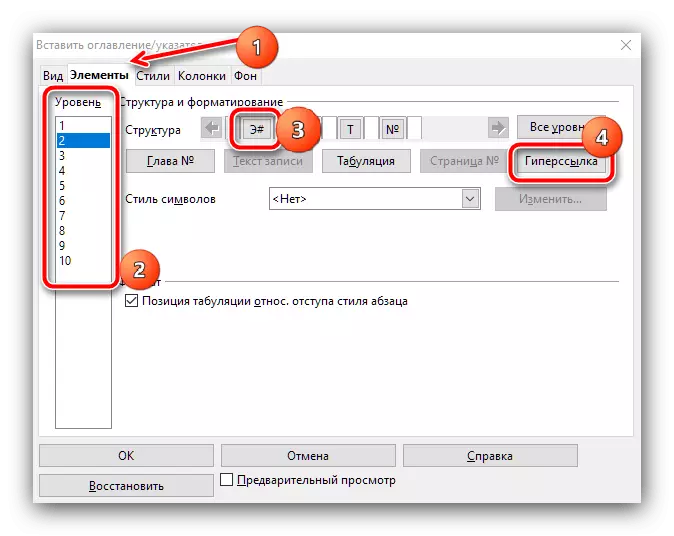
Par "stili" cilnes, "skaļruņi" un "fona", jūs varat smalki konfigurēt izskatu saraksta sadaļu - aprakstu par visu procesu ir pelnījis atsevišķu rakstu, tāpēc mēs nebūsim apstāties uz to šeit.
- Pēc visu nepieciešamo izmaiņu veikšanas noklikšķiniet uz Labi.
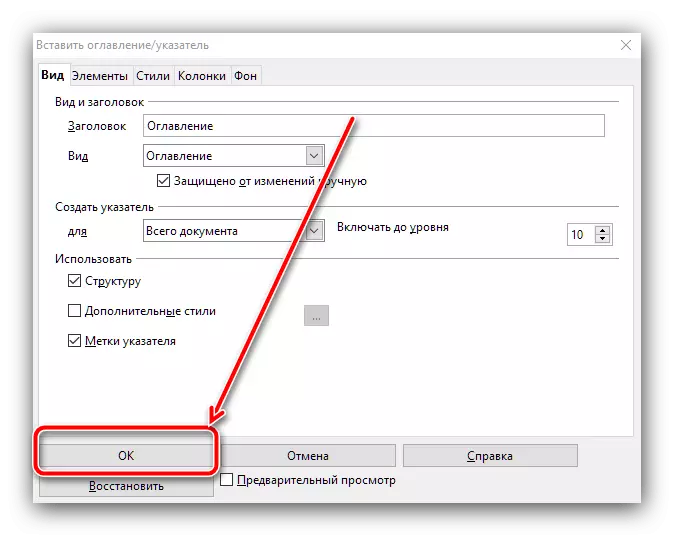
Tagad izveidots saturs satura parādās iepriekš izvēlētajā vietā.
- Līdzīgi kā iepriekšējām programmām, vispirms formatēt virsrakstus, ja tas nav izdarīts agrāk. Izvēlieties nepieciešamo tekstu, pēc tam izmantojiet "Format" vienumus - "Stili" - "1. sadaļa" - "Lietot 1. sadaļu".
- Ar šo principu pievienojiet šādu līmeņu pozīcijas.
- Lai pievienotu saturu, iestatiet kursoru uz vēlamo vietu, atveriet "Ievietot" vienumus - "Satura rādītājs" un izvēlieties vienu no diviem stiliem. Pirmais izskatās kā parasts teksts ar lapu numuriem, otro - kā pilnas hipersaites. Abas iespējas ļauj orientēties dokumentā, tāpēc tas atšķiras tikai ārēji.
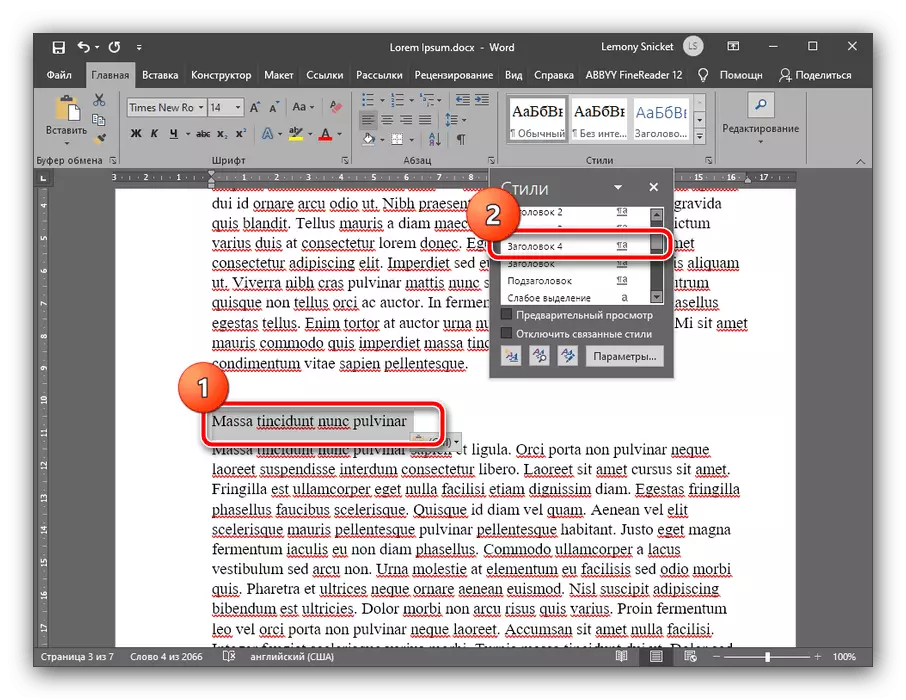
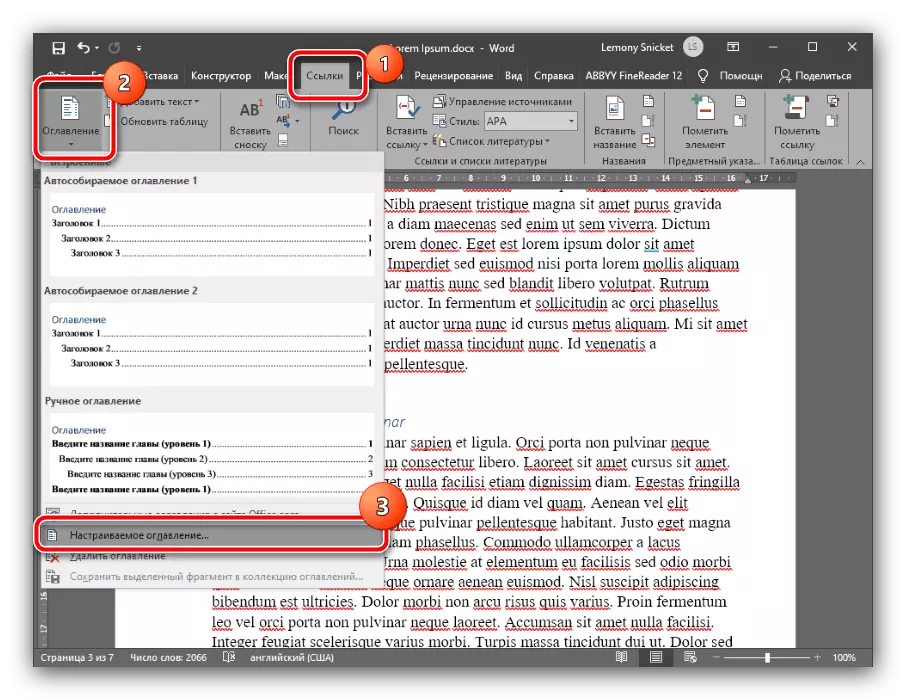
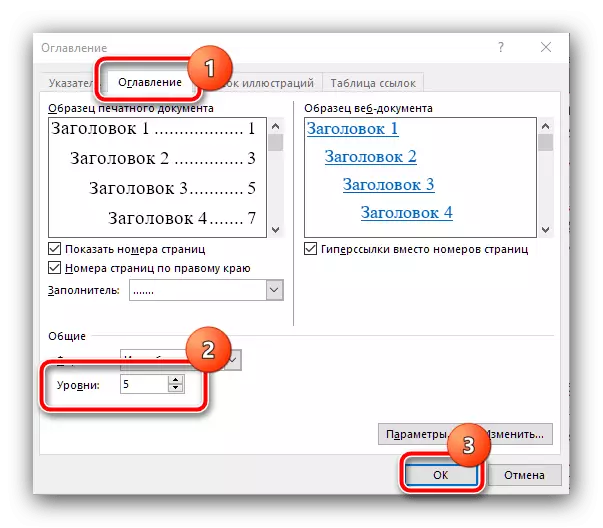
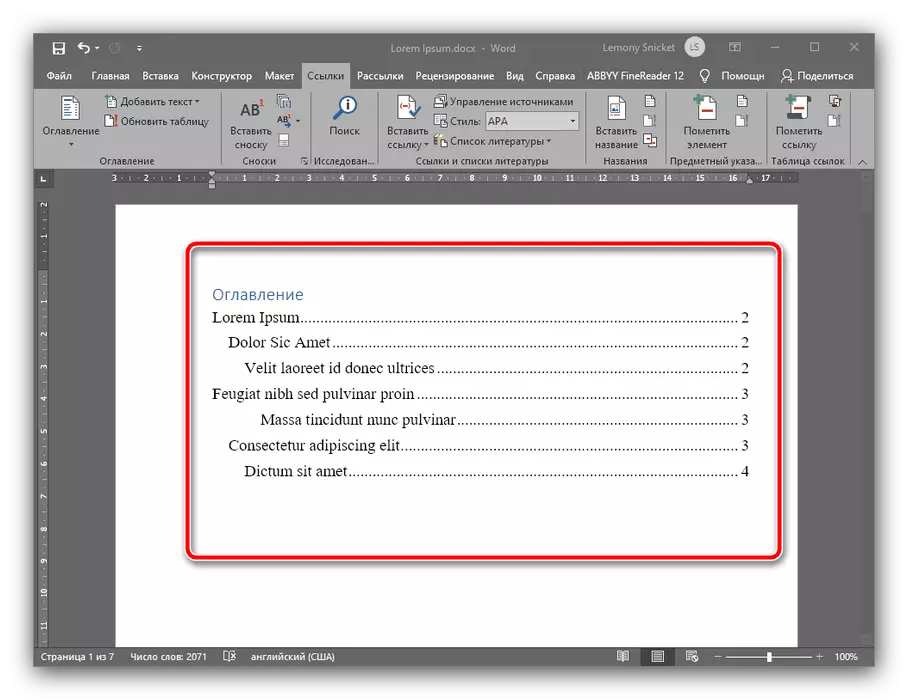
Microsoft Word radot saturu automatizē un ir vieglākais no visiem šajā pantā izklāstītajiem risinājumiem.
2. metode: OpenOffice
Ja esat bezmaksas programmatūras atbalstītājs vai kādu citu iemeslu dēļ jūs neizmantojat MS Word, varat izmantot OpenOffice.
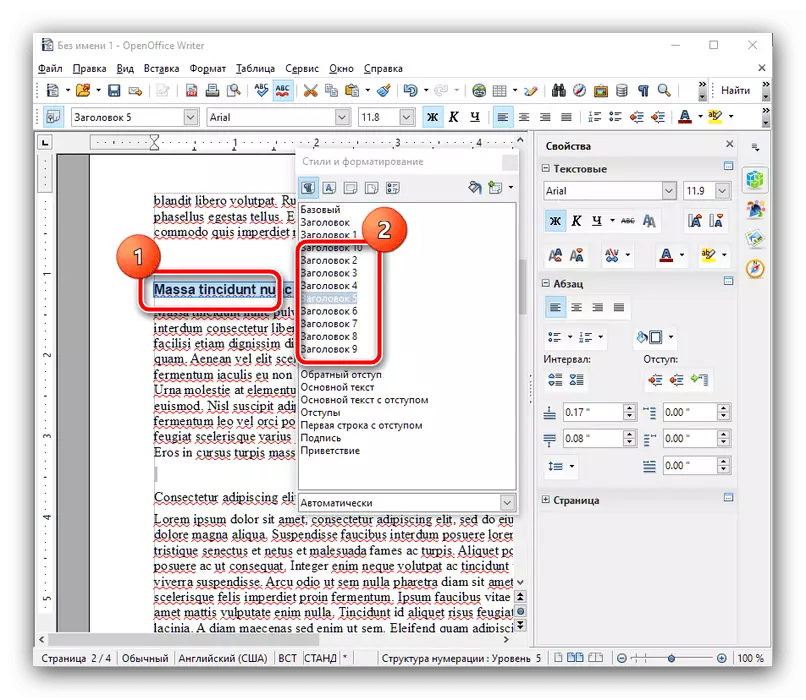
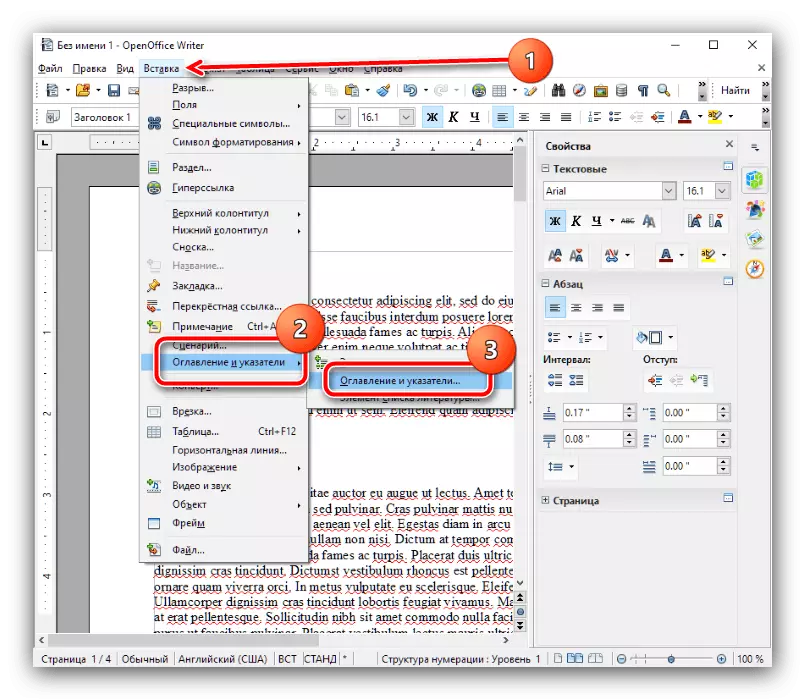
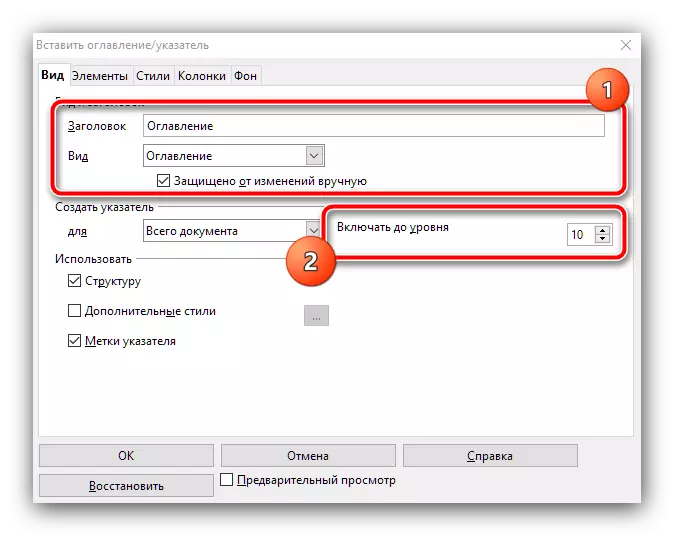
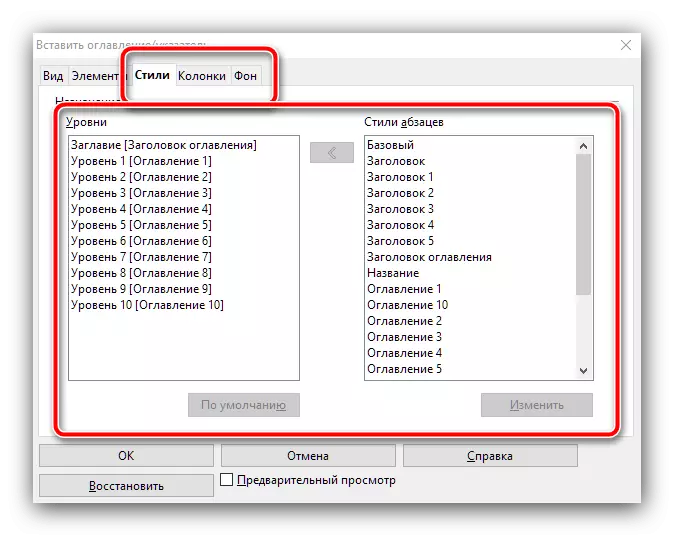
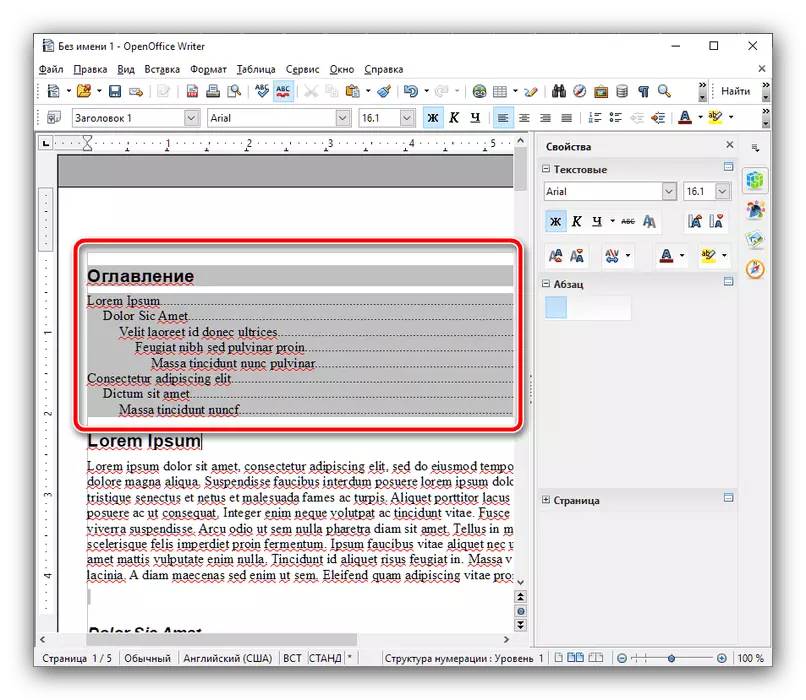
OpenOffice izveide satura ir nedaudz sarežģīta nekā risināšanā no Microsoft, bet tā vietā ir vairāk iespēju precizēt.
3. metode: Google dokumenti
Nesen darbs darbā ar dokumentiem no "Labas korporācijas" bija ļoti populārs, tāpēc mēs uzskatām, ka principu veidot saturu un šajā programmatūrā.
Oficiālā tīmekļa vietne Google dokumentu
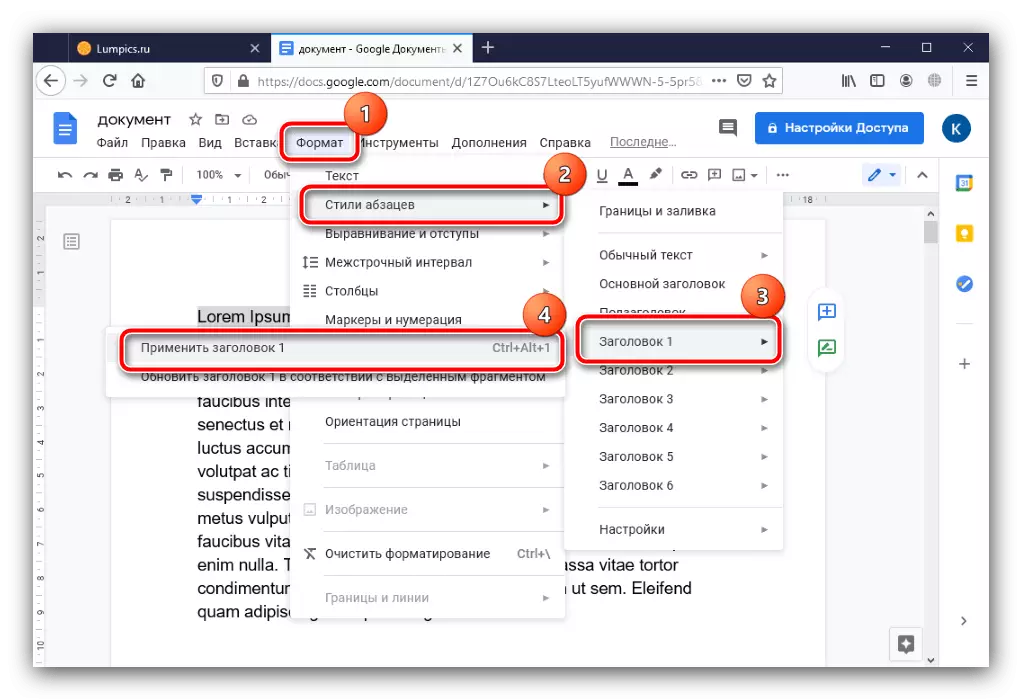
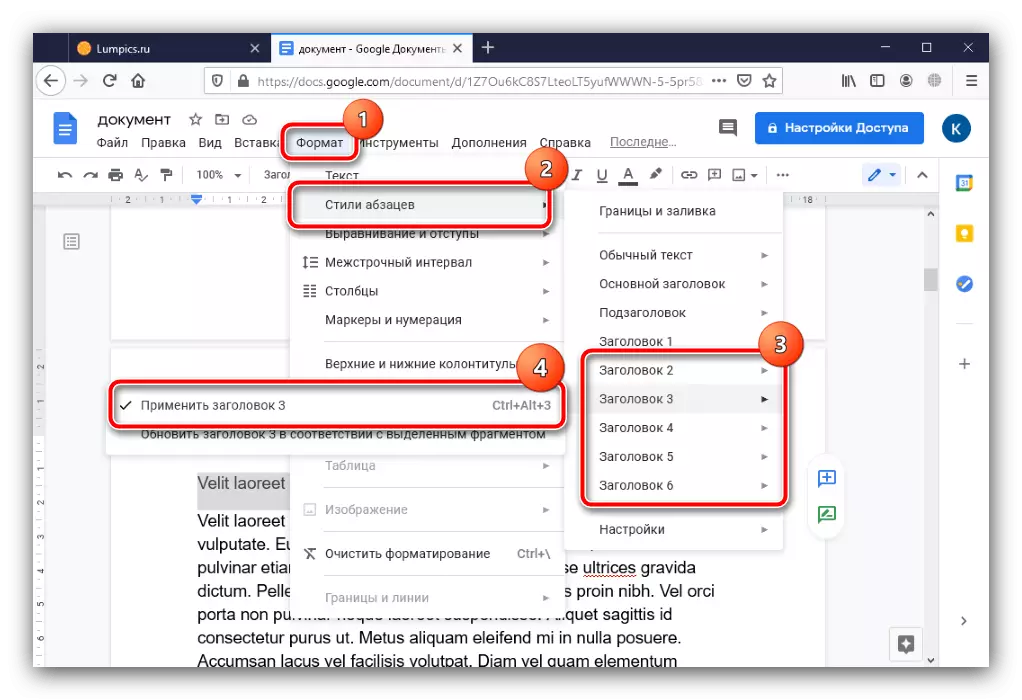
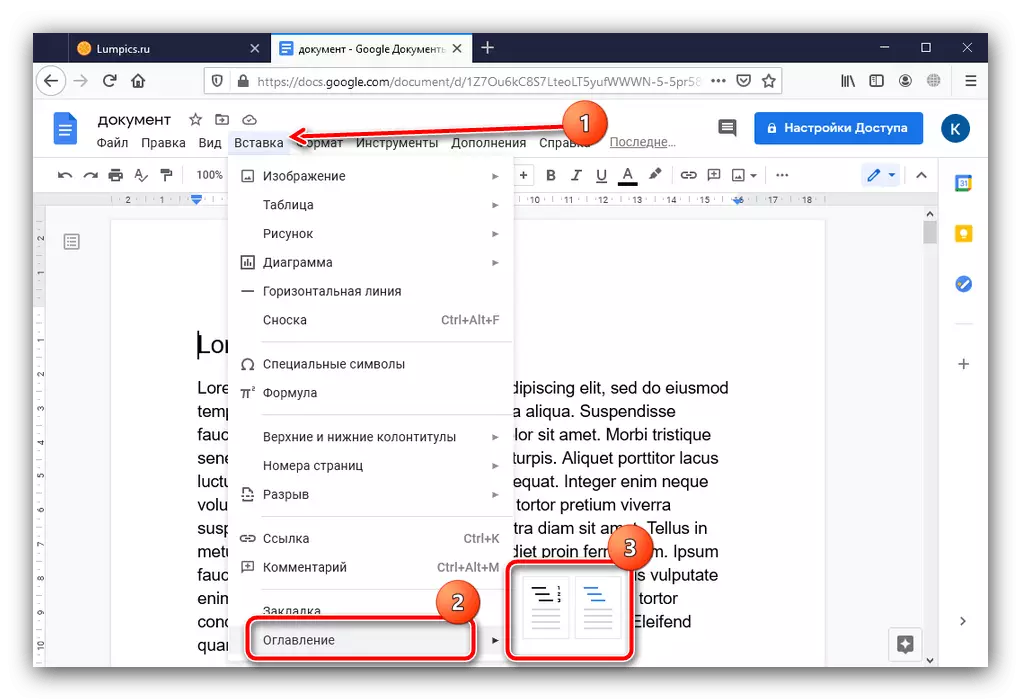
Dažādi iespējas mainīt Google dokumentu satura izskatu nesniedz, bet tās izveide pati par sevi ir visvienkāršākais šeit izklāstītie risinājumi.
